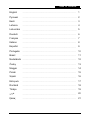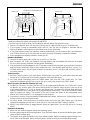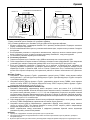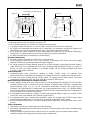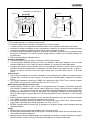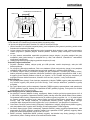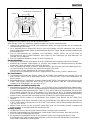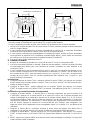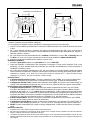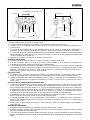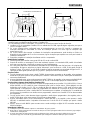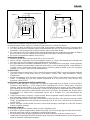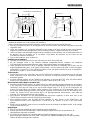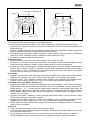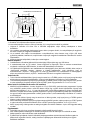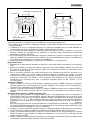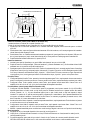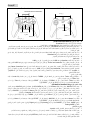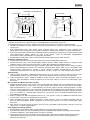Genius MAXFIRE GRANDIAS 12V Manuel utilisateur
- Catégorie
- Commandes de jeu
- Taper
- Manuel utilisateur
Ce manuel convient également à

Table of Contents
English
…………………………………………………………….. …………………………………
1
Русский
…………………………………………………………….. …………………………………..
2
Eesti
…………………………………………………………….. …………………………………..
3
LatvieŠu
…………………………………………………………….. …………………………………..
4
LietuviŠkai
…………………………………………………………….. …………………………………..
5
Deutsch
…………………………………………………………….. …………………………………
6
Français
…………………………………………………………….. …………………………………
7
Italiano
…………………………………………………………….. …………………………………
8
Español
…………………………………………………………….. …………………………………
9
Português
…………………………………………………………….. …………………………………
10
Brasil
…………………………………………………………….. …………………………………
11
Nederlands
…………………………………………………………….. …………………………………
12
Česky
…………………………………………………………….. …………………………………
13
Magyar
…………………………………………………………….. …………………………………
14
Polski
…………………………………………………………….. …………………………………
15
Srpski
…………………………………………………………….. …………………………………
16
Ελληνικά
…………………………………………………………….. …………………………………
17
Română
…………………………………………………………….. …………………………………
18
Türkçe
…………………………………………………………….. …………………………………
19
ﻲﺑﺮﻋ
…………………………………………………………….. …………………………………
20
Қазақ
…………………………………………………………….. …………………………………
21

ENGLISH
Software Installation (for MaxFire Grandias 12V only)
- Install the software first before you install the Grandias12V.
- If you don’t want to install the driver, the Grandias12V will work without the vibration function.
1. Insert the Grandias12V driver CD into your CD-ROM; wait for a few seconds for your PC to load the disc.
2. If your system is setup to automatically read a new CD, then the auto run program is executed and the
opening installation screen appears. Please follow the on-screen instructions.
3. If your system doesn’t launch the installation software automatically, you can locate the file in the directory of
your CD drive and click on it, then follow the on-screen instruction to install the Grandias12V software.
4. Upon completing the software installation, restart your PC.
Hardware Installation
1. Install the Grandias game pad to a USB port on the PC or a USB Hub.
2. After connection, the “Find a new hardware” message appears and the standard USB driver will be located
for you to finish the easy installation and play games immediately.
3. If the game pad is properly plugged to your PC but does not work with your game, go to the Game Controllers
page and select “Advanced “ page to check whether the USB, 2-axis 8-button game pad ID is “Joystick 1” or
not. Note: When there is only one game controller connected to your PC, this game pad must be “Joystick 1”
so it works properly.
Turbo Functions
1. Set/Clear Turbo Functions: Press and hold the TURBO button, then press any action button to set the turbo
function for it. To release the Turbo function, repeat the same procedure again.
2. Set Turbo Speed: Continuously press the TURBO button, then press the START button only. The Turbo
speed will be adjusted cyclically from 2->4->8->16->2 Hz, every time you press the START button.
Macro Functions (for MaxFire Grandias 12V only)
1. Set MACRO Functions: The Macro function only can be programmed for Buttons 5~8 (L1/R1/L2/R2). Press
the MACRO key, and the green LED will be flashing slowly to initiate the macro function. Press any of the
action buttons (Button 1~4, 11, 12) or direction pad step by step. The green LED will flash faster during the
setting. A maximum of 15 action steps can be programmed into a Macro Key. Then, press the MACRO button
again to complete the setting. The contents of the macro function will remain at the programmed macro
buttons, even if the Grandias 12 V is unplugged from the computer.
2. Clear Macro Functions: Press and hold the programmed Macro button, then press the TURBO button twice to
remove the macro function from this button.
3. Set Macro Speed: Continuously press the MACRO button, then press the START button only. The Macro
speed will be adjusted cyclically from 2->4->8->16->2 Hz, each time the START button is pressed.
4. MODE: Press MODE button to toggle between Analog to Digital Mode. The red LED will be lit in Analog
MODE
Importance & Attention
1. Make sure your software supports the Game Controller/Joystick.
2. Not every game requires all functioning buttons. If you find some buttons do not work inside the game, please
check the game settings again.
3. The function of the game pad buttons may vary in different games. Before proceeding to game settings from
the OPTION inside the game, always read your game’s manual carefully to set the best game settings.
MaxFire Grandias 12V
MaxFire Grandias
Buttons 1~4
8-Way D-Pad
MODE/LED
Analog Mini Stick
Buttons 5~8
TURBO/SELECT/START
/
MACRO
Buttons 1~4
8-Way D-Pad
TURBO
Buttons 5~8

Русский
A. Установка программного обеспечения (только для MaxFire Grandias 12V)
- Перед установкой пульта Grandias 12V установите драйвер.
- Без установки драйвера пульт Grandias 12V будет работать без функции вибрации.
1. Вставьте компакт-диск с драйвером Grandias 12V в дисковод компакт-дисков. Подождите несколько
секунд, чтобы диск загрузился.
2. Если система автоматически прочтет установленный компакт-диск, откроется окно установки. Следуйте
инструкциям.
3. Если программа
установки не запускается автоматически, найдите в каталоге компакт-диска нужный
файл и щелкните по нему, а затем установите программу Grandias12V, следуя инструкциям.
4. По окончании установки перезапустите компьютер.
A. Установка устройства
1. Подключите игровой пульт Grandias к порту USB на компьютере или к концентратору USB.
2. После подключения на экране появится сообщение «Найдено новое оборудование». Для
завершения
установки будет найден стандартный драйвер USB, после чего можно будет приступать к игре.
3. Если пульт правильно подключен к компьютеру, но не работает в конкретной игре, перейдите на
страницу «Игровые контроллеры» и выберите «Дополнительно», а затем проверьте, выбран ли для
параметра «Joystick 1» джойстик USB, 2 оси и 2 кнопки. Примечание. Если к компьютеру подключен
только
один игровой контроллер, для правильной работы он должен подключаться как «Джойстик
1».
Функция «Турбо»:
1. Настройка и сброс функций «Турбо»: удерживайте нажатой кнопку TURBO, затем нажмите любую
кнопку действия — для нее будет настроена функция «Турбо». Для сброса функции «Турбо» повторите
ту же самую процедуру.
2. Настройка скорости работы функции «Турбо»: удерживайте нажатой кнопку TURBO,
затем нажмите
только на кнопку START. При каждом нажатии на кнопку START скорость работы функции «Турбо»
циклически переключается: 2->4->8->16->2 Гц.
Макрокоманды (только для MaxFire Grandias 12V)
1. Настройка макрокоманд: макрокоманду можно настроить только для кнопок 5—8 (L1/R1/L2/R2).
Нажмите на кнопку MACRO. Зеленый светодиод начнет медленно мигать. Нажимайте последовательно
на нужные кнопки действия (кнопки 1—4, 11 и 12) или направления. В процессе настройки зеленый
светодиод мигает быстрее. Макрокоманда может включать не более 15 действий. Закончив настройку,
нажмите на кнопку MACRO еще раз. Запрограммированная последовательность сохраняется даже при
отключении пульта 12 V от компьютера.
2. Сброс макрокоманды: удерживайте нажатой кнопку выбранной макрокоманды, затем дважды нажмите
на кнопку TURBO. Макрокоманда, присвоенная этой кнопке, будет удалена.
3. Настройка скорости работы макрокоманды: удерживайте нажатой кнопку
MACRO, затем нажмите
только на кнопку START. При каждом нажатии на кнопку START скорость работы макрокоманды
циклически переключается: 2->4->8->16->2 Гц.
4. MODE: переключение между аналоговым и цифровым режимами. Красный сигнал индикатора
указывает на работу в аналоговом режиме.
Внимание!
1. Проверьте, поддерживает ли ваша игра игровые пульты и джойстики.
2. Не во всех играх нужны все функциональные кнопки. Если некоторые кнопки в игре не работают, проверьте
настройки еще раз.
3. В разных играх кнопки пульта выполняют разные функции. Перед настройкой в игре прочтите руководство к ней.
MaxFire Grandias 12V MaxFire Grandias
Buttons 1~4
Кнопки перемещения с
восемью степенями свободы
MODE/LED
Аналоговый
миниджойстик
Кнопки 5~8
TURBO/SELECT/START
/
MACRO
Buttons 1~4
TURBO
Кнопки 5~8
Кнопки перемещения с
восемью степенями свободы

EESTI
Tarkvara installeerimine (ainult MaxFire Grandias 12V jaoks)
- Installeerige tarkvara enne kui installeerite Grandias 12V.
- Kui te ei installeeri draiverit, siis Grandias 12V töötab võnke funktsioonita.
1. Sisendage Grandias 12V draiveri CD oma CD-ROM-i; oodake mõni sekund kui PC laadib ketta.
2. Kui süsteem on seadistatud automaatselt uue CD lugemiseks, siis automaatne opereerimise programm on
täide viidud ja teie ees avaneb installeerimise ekraan. Palun jälgige instruktsioone ekraanil.
3. Kui te süsteem ei käivita installimise tarkvara automaatselt, siis leidke fail oma CD draiveri kataloogis ja
klikkige sellel, siis jälgige instruktsioone ekraanil Grandias 12V tarkvara installimiseks.
4. Kui olete lõpetanud tarkvara installeerimise, taaskäivitage PC.
Riistvara installeerimine
1. Installige Grandias mängupadi arvuti USB porti või USB jaoturisse.
2. Pärast ühendamist ilmub sõnum “Find a new hardware” ja standartse USB draiveri abil saate kergesti
lõpetada installeerimise ja alustada koheselt mängude mängimist.
3. Kui mängu puutepadi on õigesti lülitatud arvutisse, ent ei tööta mänguga, minge mängu kontrolleri lehele ja
valige “Advanced “ leht et kontrollida kas USB, 2-axis 8-nupuga mängu puutepadja ID-kood on “Joystick 1”.
Märkus: kui ainult üks mängu kontroller on ühendatud arvutiga, siis see mängu puutepadi peab olema
“Joystick 1” et ta töötaks korralikult.
Turbo funktsioonid:
1. Seadke/tühjendage turbo funktsioonid: vajutage ja hoidke TURBO nuppu, siis vajutage ühele
tegevusnuppudest, et seadistada turbo funktsioon. Et avada turbo funktsioon, korrake sama tegevust uuesti.
2. Et seada turbo kiirus: vajutage jätkuvalt TURBO nupule, siis vajutage ainult STARDI nupule. Turbo kiirus
reguleeritakse tsükliliselt 2->4->8->16->2 Hz iga kord kui vajutate STARDI nupule.
Makro funktsioonid (ainult MaxFire Grandias 12V jaoks)
1. Seadke MAKRO funktsioonid: ainult makro funktsiooni võib programmeerida nuppudele 5~8 (L1/R1/L2/R2).
Vajutage MAKRO klahvile ja roheline LED plingib aeglaselt, et algatada makro funktsiooni. Vajutage ühele
tegevusnuppudest (nupp 1~4, 11, 12) või suunaklahvile aste-astmelt. Roheline LED plingib kiiremini
seadistuse ajal. Maksimaalselt 15 tegevusastet võib programmeerida Makro klahvi. Siis vajutage MAKRO
nupule uuesti seadistuse lõpetamiseks. Makro funktsiooni teave jääb programmeeritud makro nuppudesse ka
siis, kui Grandias 12 V on arvutist välja lülitatud.
2. Et tühjendada makro funktsioone: vajutage ja hoidke programmeeritud Makro nuppu, siis vajutage TURBO
nupule kaks korda, et eemaldada makro funktsioon sellest nupust.
3. Et seadistada makro kiirus: vajutage jätkuvalt MAKRO nupule, siis vajutage ainult STARDI nupule. Makro
kiirus reguleeritakse tsükliliselt 2->4->8->16->2 Hz iga kord kui vajutatakse STARDI nupule.
4. REŽIIM: vajutage REŽIIMI nupule, et lülitada analog mooduselt digitaalsele. Analoog REŽIIMI korral on LED
punane.
Tähtis ja tähelepanu
1. Olge kindel, et teie tarkvara toetab mängu kontrollerit/juhtkangi.
2. Mitte kõigiks mängudeks pole vaja kõiki funktsiooninuppe. Kui mõned nupud ei tööta, palun kontrollige mängu
seadistust uuesti.
3. Mängu puutepadja nuppude funktsioon võib olla erinev eri mängudes. Enne kui alustate mängu valikute
seadistust, lugege alati hoolega juhiseid mängu parimaks seadistuseks.
MaxFire Grandias 12V
MaxFire Grandias
Buttons 1~4
8-Way D-Pad
MODE/LED
Analoog Mini kang
Nupud 5~8
TURBO/SELECT/START
/
MACRO
Buttons 1~4
8-Way D-Pad
TURBO
Nupud 5~8

LATVIEŠU
Programmatūras instalēšana (tikai MaxFire Grandias 12V)
- Pirms uzstādīt Grandias 12V, instalējiet programmatūru.
- Ja nevēlaties instalēt draiveri, Grandias 12V darbosies bez vibrāciju funkcijas.
1. Ievietojiet Grandias 12V kompaktdisku CD-ROM diskdzinī un brīdi uzgaidiet, kamēr dators disku ielādē.
2. Jā sistēma ir iestatīta automātiskai ievietoto kompaktdisku nolasīšanai, tiks izpildīta automātiskā palaišanas
programma un parādīsies instalēšanas sākumekrāns. Izpildiet norādījumus ekrānā.
3. Ja sistēma nepalaiž instalēšanas programmu automātiski, sameklējiet palaišanas failu kompaktdisku dziņa
direktorijā un noklikšķiniet uz tā. Pēc tam izpildiet ekrānā redzamos norādījumus, lai instalētu Grandias 12V
programmatūru.
4. Kad instalēšana pabeigta, restartējiet datoru.
Aparatūras uzstādīšana
1. Pievienojiet Grandia spēļu pulti datora USB portam vai USM centrmezglam.
2. Pēc pievienošanas parādīsies paziņojums „Find a new hardware” (atrast jaunu aparatūru) un tiks norādīts
standarta USB draiveris, lai jūs varētu ērti pabeigt instalēšanu un uzreiz pēc tam sākt spēlēt spēles.
3. Ja spēļu pults ir pareizi pievienota datoram, bet ar to nevar vadīt spēli, dodieties uz Game Controllers lapu un
izvēlieties „Advanced” (detalizēti) lapu, lai pārbaudītu, vai USB, divasu 8 pogu spēļu pults ID ir “Joystick 1”.
Piez
īme: Ja datoram ir pievienota tikai viena spēļu vadības ierīce, šai pultij ir jābūt „Joystick”, un tā strādā
pareizi.
Turbo funkcijas:
1. Turbo funkcijas iestatīšana un notīrīšana: nospiediet un turiet nospiestu pogu TURBO, tad nospiediet jebkuru
darbības pogu, lai iestatītu tai turbo funkciju. Lai izbeigtu turbo funkcijas darbību, atkārtojiet šo procedūru
vēlreiz.
2. Turbo ātruma iestatīšana: spiediet pogu TURBO, tad nospiediet tikai pogu START. Ikreiz, kad tiek nospiesta
poga START, turbo ātrums tiks cikliski noregulēts no 2->4->8->16->2 Hz.
Makro funkcijas (tikai MaxFire Grandias 12V)
1. MAKRO funkcijas iestatīšana: makro funkciju var ieprogrammēt tikai 5~8 pogām (L1/R1/L2/R2). Nospiediet
pogu MAKRO; ieslēdzoties makro funkcijai, zaļais indikators lēni mirgos. Nospiediet jebkuru darbību pogu
(pogas 1-4, 11, 12) vai soli pa solim virzienu pulti. Iestatīšanas laikā zaļā indikatora gaisma mirgos ātrāk. Makro
taustiņam var ieprogrammēt ne vairāk kā 15 darbības. Tad, lai pabeigtu iestatīšanu, vēlreiz nospiediet pogu
MACRO. Makro pogām ieprogrammētās makro funkcijas saglabāsies arī tad, ja Grandias 12 V tiek atvienota
no datora.
2. MAKRO funkcijas notīrīšana: nospiediet un turiet nospiestu ieprogrammēto makro pogu, tad divreiz nospiediet
pogu TURBO, lai noņemtu šai pogai ieprogrammēto makro funkciju.
3. Turbo ātruma iestatīšana: spiediet pogu MAKRO, tad nospiediet tikai pogu START. Ikreiz, kad tiek nospiesta
poga START, makro ātrums tiks cikliski noregulēts no 2->4->8->16->2 Hz.
4. REŽĪMS: nospiediet MODE (režīms) pogu, lai pārslēgtos no analogā uz digitālo režīmu Analogā režīmā deg
sarkanais indikators.
Svarīgi
1. Pārliecinieties, ka jūsu programmatūra atbalsta Game Controller/Joystick.
2. Ne katrai spēlei nepieciešamas visas funkciju pogas. Ja atsevišķas pogas spēles ietvaros nedarbojas, lūdzu,
vēlreiz pārbaudiet spēles iestatījumus.
3. Spēles pults pogu funkcijas dažādās spēlēs var būt atšķirīgas. Pirms pāriet uz spēles iestatījumiem no spēles
OPTION izvēlnes, vienmēr uzmanīgi izlasiet spēles rokasgrāmatu, lai vislabāk iestatītu spēli.
MaxFire Grandias 12V
MaxFire Grandias
Buttons 1~4
8-virzienu D-pults
MODE/LED
Analogā mini
kursorsvira
Po
g
as 5~8
TURBO/SELECT/START
/
MACRO
Buttons 1~4
8-virzienu D-pults
TURBO
Po
g
as 5~8

LIETUVIŠKAI
Programinės įrangos įdiegimas (tinka tik MaxFire Grandias 12V)
- Prieš Grandias 12V instaliavimą, pirmiausia įdiekite programinę įrangą.
- Jei jūs nenorite įdiegti tvarkyklės, Grandias 12V veiks be vibracijos funkcijos.
1. Įdėkite Grandias 12V tvarkyklės kompaktinį diską į savo kompaktinių diskų pastovią atmintinę; palakite kelias
sekundes kol kompiuteris įkels diską.
2. Jei jūsų sistema yra parengta automatiniam naujo kompaktinio disko skaitymui, tada vykdoma automatinio
veikimo programa ir pasirodo įdiegimo ekraninė pateiktis. Prašome vykdyti nurodymus, kuriuos matote
ekrane.
3. Jei jūsų sistema automatiškai nepaleidžia programinės įrangos diegimo, jūs galite patalpinti failą jūsų
kompaktinių diskų įtaiso kataloge ir spragtelėti ant jo, tada, kad instaliuoti „Grandias12V” vadovaukitės
ekraninėmis instrukcijomis.
4. Užbaigę programinės į
rangos įdiegimą, paleiskite kompiuterį iš naujo.
Techninės įrangos instaliavimas
1. Prijunkite
„Grandias“ žaidimų valdymo pultelį prie USB prievado, esančio kompiuteryje, arba prie USB
šakotuvą-telktuvą
2. Po prijungimo, pasirodys pranešimas „Find a new hardware“ (Rasti naują techninę įrangą) ir bus patalpinta
standartinė USB tvarkyklė, kad galėtumėte lengvai baigti instaliavimą ir nedelsiant žaisti žaidimus.
3. Jei žaidimų valdymo svirtis yra tinkamai prijungta prie jūsų kompiuterio ir neveikia jūsų žaidimui, eikite į
žaidimų kontrolerių puslapį ir pasirinkite „Advanced“ (Aukštesnio lygio) puslapį, kad patikrinti ar USB, 2- ašių,
8-mygtukų (2-axis 8-button) žaidimo svirties ID yra „Joystick 1“ ar ne. Pastaba: Kai prie jūsų kompiuterio yra
prijungtas tik vienas žaidimo kontroleris, ši žaidimo svirtis turi būti „Joystick 1“, tada ji veikia deramai.
Turbo Funkcijos:
1. Set (nustatyti)/Clear (išvalyti) Turbo funkcijas: paspauskite ir laikykite TURBO mygtuką, tada paspauskite bet
kurį veiksmo mygtuką, kad parinkti jam turbo funkciją. Turbo funkcijos atšaukimui, pakartokite tą pačią
procedūrą.
2. Set Turbo Speed (turbo greičio nustatymas): Spauskite TURBO mygtuką nepertraukiamai, tada spauskite tik
START (paleistis) mygtuką. Kaskart jums spaudžiant START (paleistis) mygtuką, Turbo greitis bus cikliškai
koreguojamas, nuo 2->4->8->16->2 Hz.
Makro funkcijos (tinka tik
„MaxFire Grandias 12V“)
1. Set MACRO Functions (MAKRO funkcijų nustatymas): Makro funkcijos gali būti programuojamos tik 5~8
(L1/R1/L2/R2) mygtukams. Paspauskite MACRO (makro) klavišą, tada lėtai įsižiebs žalias šviesos diodas,
inicijuodamas makro funkciją. Paspauskite bet kurį iš veiksmo mygtukų (mygtukas 1~4, 11, 12) arba žingsnis
po žingsnio naudokitės valdymo pultu. Makro klavišui gali būti programuojama daugiausiai 15 veiksmo
funkcijų. Tada, kad užbaigti nustatymą, vėl paspauskite MACRO (makro) mygtuką. Makro funkcijos
nustatymai išliks užprogramuoti makro mygtukuose, net jei „Grandias12V” yra atjungtas nuo kompiuterio.
2. Clear Macro Functions (makro funkcijų išvalymas): Paspauskite ir laikykite užprogramuotą Makro mygtuką,
tada, kad pašalinti iš šio mygtuko makro funkciją, du kartus paspauskite TURBO mygtuką.
3. Set Macro Speed (makro greičio nustatymas): Spauskite MACRO (makro) mygtuką nepertraukiamai, tada
paspauskite tik START (paleistis) mygtuką. Kaskart jums spaudžiant START (paleistis) mygtuką, Makro
greitis bus cikliškai koreguojamas, nuo 2->4->8->16->2 Hz.
4. MODE (režimas): Paspauskite MODE (režimas) mygtuką, kad kaitalioti tarp Analog (analogo) ir Digital
(skaitmeninio) rėžimo. Analogo rėžime švies raudonas šviesos diodas.
MaxFire Grandias 12V
MaxFire Grandias
Buttons 1~4
8-Way D-Pad
MODE/LED
Analog Mini Stick
Buttons 5~8
TURBO/SELECT/START
/
MACRO
Buttons 1~4
8-Way D-Pad
TURBO
Buttons 5~8

DEUTSCH
8-Wege D-Pad 8-Wege D-Pad
Softwareinstallation (nur MaxFire Grandias 12V)
Installieren Sie die Software, bevor Sie das Gerät anschließen.
Wenn Sie den Treiber nicht installieren, arbeitet Grandias 12V ohne die Vibrationsfunktion.
1. Legen Sie die Grandias 12V CD-ROM in das Laufwerk ein; warten Sie einige Sekunden, bis Ihr Computer das
Installationsprogramm startet.
2. Ist Ihr Betriebssystem so eingerichtet, dass es eine neu eingelegte CD-ROM automatisch liest, wird das
Autorun-Programm gestartet und das Installationsfenster öffnet sich. Folgen Sie den Installationsanweisungen
auf dem Bildschirm.
3. Falls Ihr Betriebssystem die Installation nicht automatisch ausf[hrt, klicken Sie auf die Datei im
Wurzelverzeichnis des CD-ROM-Laufwerks. Dann folgen Sie den Anleitungen auf dem Bildschirm, um
Grandias 12V zu installieren.
4. Wenn die Installation beendet ist, starten Sie Ihren Computer neu.
Hardwareinstallation
1. Verbinden Sie die Grandias-Spielkonsole mit einer USB-Buchse Ihres Computers oder einem USB-Hub.
2. Nachdem der Gamepad angeschlossen ist, erscheint die Dialogbox der Hardwareerkennung. Windows
erkennt den Treiber automatisch und ist bereit für die Spiele.
3. Wenn die Spielkonsole korrekt an Ihren PC angeschlossen ist, aber mit Ihrem Spiel nicht arbeitet, gehen Sie
zur Game Controller-Seite. Wählen Sie „Advanced“ und prüfen Sie, ob die
USB-2-Achsen-8-Tasten-Spielkonsole als „Joystick 1“ definiert ist.
Hinweis: Ist nur eine Spielkonsole an Ihren PC angeschlossen, muss sie als „Joystick 1“ definiert sein.
Die Turbo-Funktion:
1. Turbofunktionen einrichten oder löschen: Halten Sie die TURBO-Taste gedrückt. Dann belegen Sie sie mit
einer Funktion, indem Sie eine Aktionstaste drücken. Zum Löschen einer Turbo-Funktion wiederholen Sie
diese Prozedur.
2. Geschwindigkeit einer Turbofunktion einstellen: Halten Sie die TURBO-Taste gedrückt. Dann drücken Sie die
START-Taste einmal. Jedes Mal, wenn Sie die START-Taste drücken, wird die Turbo-Geschwindigkeit
verändert in der Reihenfolge 2 Æ 4 Æ 8 Æ 16 Æ 2 Hz.
Makro-Funktionen (nur MaxFire Grandias 12V)
1. Makrofunktionen einrichten: Nur die Tasten 5 - 8 (L1/R1/L2/R2) können mit Makrofunktionen belegt werden.
Drücken Sie die MAKRO-Taste: Die Tastenbelegung beginnt mit langsamem Blinken der grünen LED. Drücken
Sie nacheinander einige Aktionstasten (die Tasten 1 - 4, 11 und 12) oder eine Richtungstaste. Die grüne LED
blinkt schneller, während Sie eine Taste belegen. Eine Taste kann mit bis zu 15 Aktionen belegt werden
Drücken Sie die MAKRO-Taste erneut, um die Einrichtung abzuschließen. Die gespeicherten Makrofunktionen
bleiben erhalten, auch wenn die Verbindung zwischen Grandias 12V und Computer getrennt wird.
2. Makrofunktion löschen: Halten Sie die betreffende Taste gedrückt. Dann drücken Sie die TURBO-Taste
zweimal.
3. Geschwindigkeit eines Makros einstellen: Halten Sie die betreffende Taste gedrückt. Dann drücken Sie die
START-Taste einmal. Jedes Mal, wenn Sie die START-Taste drücken, wird die Geschwindigkeit des Makros 2
Æ 4 Æ 8 Æ 16 Æ 2 Hz.
4. MODUS-Taste: Drücken Sie die mit „MODE“ beschriftete Taste zum Umschalten zwischen analogem und
digitalem Modus. Im analogen Modus leuchtet die rote LED.
Achtung, wichtig!:
1. Vergewissern Sie sich, dass Ihre Spiel-Software Game Controller/Joystick unterstützt.
2. Nicht alle Spiele benötigen alle Funktionstasten. Sollten einige Tasten nicht wirken, wenn das Spiel läuft,
prüfen Sie bitte die Einstellungen des Spiels.
3. Die Gamepad-Funktionstasten können in verschiedenen Spielen verschieden wirken. Bevor Sie die
Einstellungen eines Spiels im Optionsmenü verändern, sollten Sie immer das Spielhandbuch aufmerksam
lesen
,
damit Sie die beste Einstellun
g
finden.
MaxFire Grandias 12V
MaxFire Grandias
Buttons 1~4
MODE/LED
Analoger Mini Stick
Tasten 5~8
TURBO/SELECT/START
/
MACRO
Buttons 1~4
TURBO
Tasten 5~8

FRANÇAIS
A. Installation du logiciel (pour le MaxFire Grandias 12V uniquement)
- Avant de procéder à l’installation de votre Grandias 12V, veuillez installer le logiciel.
- Si vous ne souhaitez pas installer le pilote, votre Grandias 12V fonctionnera sans la fonction vibrations.
1. Insérez le CD du pilote Grandias 12V dans votre lecteur CD-ROM ; patientez quelques instants pendant que
votre PC charge le disque.
2. Si votre système est compatible avec la lecture automatique d’un nouveau CD, le programme d’installation
s’exécute et l’écran de bienvenue s’affiche. Suivez alors les instructions données.
3. Si votre système ne démarre pas automatiquement l’installation du logiciel, accédez au fichier d’installation
se trouvant dans le répertoire du CD d’installation et double-cliquez dessus ; suivez ensuite les instructions
qui s’affichent sur l’écran pour parachever l’installation du logiciel Grandias12V.
4. Une fois le logiciel installé, redémarrez votre PC.
A. Installation du matériel
1. Branchez la manette de jeu Grandias sur un port USB de votre PC ou sur un concentrateur USB.
2. Une fois le branchement effectué, le message « Détection nouveau matériel » s’affiche et le pilote USB utilisé
est automatiquement détecté pour vous permettre de terminer l’installation en toute simplicité et de
commencer à jouer.
3. Si votre manette de jeu est correctement reliée à votre PC mais qu’il est impossible de démarrer un jeu,
ouvrez la fenêtre Contrôleurs de jeu sur votre ordinateur et sélectionnez-y « Avancé » afin de vérifier si l’ID
de la manette de jeu USB, 2 axes et 8 boutons se trouve en « Joystick 1 » ou non. Note : lorsqu’une seule
manette de jeu est reliée à votre PC, elle doit impérativement être configurée sous « Joystick 1 » pour
pouvoir fonctionner correctement.
Fonction Turbo
1. Configurer/Supprimer la fonction Turbo : maintenez enfoncé le bouton TURBO, puis appuyez sur le bouton
d’action auquel vous souhaitez attribuer la fonction Turbo. Pour ôter la fonction Turbo d’un bouton d’action,
répétez les étapes ci-dessus.
2. Configurer la vitesse Turbo : appuyez plusieurs fois sur le bouton TURBO, puis appuyez sur le bouton
START. A chaque pression sur le bouton START, les vitesses Turbo défileront comme suit : 2->4->8->16->2
Hz.
Fonction Macro (pour MaxFire Grandias 12V uniquement)
1. Configurer la fonction MACRO : la fonction Macro ne peut être programmée que pour les boutons 5~8
(L1/R1/L2/R2). Appuyez sur la touche MACRO et le voyant LED vert se met à clignoter lentement pour
indiquer le démarrage de la configuration. Appuyez sur les boutons d’action (Bouton 1~4, 11, 12) ou sur la
croix directionnelle dans l’ordre voulu pour créer une séquence. Lors de cette configuration, le voyant LED
clignotera plus rapidement. Un maximum de 15 actions peuvent être programmées sur une touche Macro.
Une fois terminé, appuyez de nouveau sur la touche MACRO pour confirmer votre configuration. Les
séquences Macro ainsi programmées seront sauvegardées même si le Grandias 12 V est débranché de
l’ordinateur.
2. Supprimer la fonction Macro : maintenez enfoncée la touche Macro de laquelle vous désirez ôter la
configuration, puis appuyez deux fois sur le bouton TURBO pour supprimer la configuration Macro.
3. Configurer la vitesse Macro : appuyez plusieurs fois sur la touche MACRO, puis appuyez sur le bouton
START. A chaque pression sur le bouton START, les vitesses Macro défileront comme suit : 2->4->8->16->2
Hz.
4. MODE : appuyez sur le bouton MODE pour basculer entre le mode analogique et numérique. Le voyant LED
rouge s
’
allume en
MODE
analogique.
MaxFire Grandias 12V MaxFire Grandias
Buttons 1~4
8-Way D-Pad
MODE/LED
Analog Mini Stick
Boutons 5~8
TURBO/SELECT/START
/
MACRO
Buttons 1~4
8-Way D-Pad
TURBO
Bouttons 5~8

ITALIANO
Installazione del software (solo per MaxFire MiniPad Pro)
- Installare il software prima di installare il MiniPad.
- Se si sceglie di non installare il driver, il MiniPad Pro funzionerà senza la funzione vibrazione.
1. Inserire il CD di installazione di MiniPad Pro nell’unità CD-ROM; attendere alcuni secondi affinché il PC carichi
il disco.
2. Se il vostro sistema operativo è impostato per leggere automaticamente ogni CD nuovo, sarà lanciato il
programma di esecuzione automatica e verrà visualizzata la schermata iniziale dell’installazione. Seguire le
istruzioni riportate a schermo.
3. Se il suo sistema non lancia automaticamente il software d’installazione, si trova il file nel directory del suo
CD drive e si clicca, poi si segue sullo schermo la istruzione per installare il software Grandias12V.
4. Dopo aver completato l’installazione del software, riavviare il PC.
Installazione hardware
1. Installate il game pad Grandias su un port USB sul PC o su un Hub USB.
2. Dopo aver effettuato il collegamento, sarà visualizzato il messaggio “Trovato nuovo hardware” (Find a new
hardware) e il driver standard USB sarà individuato, per terminare immediatamente la facile procedura di
installazione e lanciare i giochi.
3. Se il game pad è collegato correttamente al PC, ma non funziona con il gioco prescelto, andare alla pagina
Game Controllers e selezionare “Avanzate” (Advanced) per verificare se l’ID USB, game pad 8 pulsanti 2 assi è
impostato su “Joystick 1” o no. Nota: Se un solo game controller è collegato al PC, il game pad deve essere
impostato su “Joystick 1” per poter funzionare in modo corretto.
Funzioni Turbor:
1. Configurare/anullare funzioni Turbo : Premere e mantenere il tasto TURBO, puoi si preme qualsiasi tasto
azione per configurare la funzione turbo, per anullare la funzione Turbo, si ripette la stessa procedura.
2. Configurare la velocità Turbo: Premere continuamente il tasto TURBO, puoi premere solo il tasto START. La
velocità Turbo sarà adattata ciclicamente da 2->4->8->16->2 Hz, ciascuna volta che si preme il tasto START.
Funzioni Macro (solo per MaxFire Grandias 12V)
1. Configurare funzioni MACRO: La funzione Macro puό essere programmata sui tasti 5~8 (L1/R1/L2/R2).
Premere il tasto MACRO, e poi il LED verde tremolerà lentamente per iniziare la funzione Macro. Premere
qualsiasi dai tasti (tasti 1~4, 11, 12) o pad di direzione gradualmente. Il LED verde tremolerà più velocemente
durante la configurazione. Un massimo di 15 passi di azione possono essere programmati sul tasto Macro. Poi,
si preme il tasto Macro di nuovo per concludere la configurazione. I contenuti della funzione Macro rimanerano
configuratti sui tasti macro programmati, anche se il Grandias 12V è tolto dal computer.
2. Anullare funzioni Macro: Premere e mantenere il tasto Macro programmato, puoi premere il tasto TURBO
due volte per cancellare la funzione macro da questo tasto.
3. Configurare la velocità Macro: Premere continuamente il tasto Macro, puoi premere solo il tasto START. La
velocità Macro sarà adattata ciclicamente da 2->4->8->16->2 Hz, ciascuna volta che si preme il tasto Start.
4. MODE: Premere il tasto MODE per variare tra Analog a Digital Mode. Il LED rosso sarà acceso in Analogue
Mode.
Importanza e attenzione
1. Accertatevi che il vostro software supporti il Game Controller/Joystick.
2. Non tutti i giochi richiedono il funzionamento di tutti i pulsanti. Se vi accorgete che alcuni pulsanti non funzionano all’interno
del gioco, verificate nuovamente le impostazioni del gioco.
3. La funzione dei pulsanti del game pad può variare in base al gioco. Prima di procedere alle impostazioni di gioco dal menu
OPZIONI (OPTION) all’interno del gioco, leggere sempre attentamente il manuale del gioco per scegliere le impostazioni di
gioco migliori.
MaxFire Grandias 12V MaxFire Grandias
Buttons 1~4
D-Pad 8 vie
MODE/LED
Mini Stick Analogico
Pulsanti 5-8
TURBO/SELECT/START
/
MACRO
Buttons 1~4
D-Pad 8 vie
TURBO
Pulsanti 5-8

ESPAÑOL
Instalación del software (sólo para MaxFire Grandias 12V)
- Instale el software antes de instalar el Grandias 12V.
- Si no quiere instalar el dispositivo, el Grandias 12V funcionará sin la función de vibración.
1. Introduzca el CD de controlador del Grandias 12V en su CD-ROM; espere unos segundos hasta que su PC
cargue el disco.
2. Si su sistema está configurado para leer automáticamente un CD nuevo, el programa de autoejecución se
pondrá en marcha y aparecerá la pantalla de instalación. Siga las instrucciones que aparecen en pantalla.
3. Si su sistema no ejecuta el software de instalación automáticamente, puede localizar el archivo en el directorio
de su unidad de CD y hacer clic en él y a continuación seguir las instrucciones que aparecen en pantalla para
instalar el software de Grandias 12V.
4. Después de completar la instalación del software, reinicie su PC.
Instalación del hardware
1. Instale el mando de juego Grandias en un puerto USB del PC o de un hub de USB.
2. Una vez conectado, aparece el mensaje “Encontrar nuevo hardware” y se localizará el controlador USB
estándar para finalizar la instalación y poder jugar inmediatamente.
3. Si el pad de juego está correctamente conectado al PC pero no funciona con su juego, vaya a la página de
controladores de juego y seleccione la página “Avanzado” para comprobar si el ID de pad de juego USB de
doble eje y 8 botones es el “Joystick 1”. Nota: Cuando sólo hay un controlador de juego conectado a su PC,
deberá ser el “Joystick 1” para funcionar correctamente.
Funciones Turbo:
1. Funciones Turbo y Set/Clear: Pulse el botón TURBO y manténgalo pulsado, y a continuación pulse cualquier
botón de acción para activar su función turbo. Para desactivar la función turbo repita los pasos previos.
2. Configurar velocidad turbo: Pulse continuamente el botón TURBO y a continuación pulse únicamente el botón
START. La velocidad turbo se ajustará cíclicamente en el orden 2->4->8->16->2 Hz cada vez que pulse el
botón START.
Funciones macro (sólo para MaxFire Grandias 12V)
1. Configurar funciones MACRO: La función macro sólo se puede programar en los boones 5~8 (L1/R1/L2/R2).
Pulse el botón MACRO y el piloto LED verde empezará a parpadear lentamente para iniciar la función macro.
Pulse cualquier botón de acción (botones 1~4, 11, 12) o la almohadilla de dirección paso a paso. El piloto LED
parpadeará más deprisa durante el ajuste. Se pueden programar un máximo de 15 pasos en un botón macro.
A continuación pulse el botón MACRO de nuevo para completar los ajustes. Los contenidos de la función
macro seguirán en los botones grabados aunque desconecte el Grandias 12 V del ordenador.
2. Borrar funciones MACRO: Pulse el botón Macro programado y manténgalo pulsado, y a continuación pulse el
botón TURBO dos veces para eliminar la función macro de este botón.
3. Configurar velocidad macro: Pulse continuamente el botón MACRO y a continuación pulse únicamente el
botón START. La velocidad de macro se ajustará cíclicamente en el orden 2->4->8->16->2 Hz cada vez que
pulse el botón START.
4. MODE: Pulse el botón MODO para pasar de modo Analógico a Digital. En modo analógico se encenderá el
piloto LED rojo.
Advertencias importantes
1. Asegúrese de que su software sea compatible con el Mando de juego / Joystick.
2. No todos los juegos requieren todos los botones de función. Si durante el juego ve que algún botón no funciona,
vuelva a comprobar los ajustes del juego.
3. La función de los botones del mando puede variar según el juego. Antes de proceder a los ajustes del juego
desde el menú de OPCIONES del juego, lea detenidamente el manual del juego para configurar los ajustes del
juego.
MaxFire Grandias 12V
MaxFire Grandias
Buttons 1~4
D-Pad de 8 vía
MODE/LED
Mini Stick analógico
Botones 5~8
TURBO/SELECT/START
/
MACRO
Buttons 1~4
D-Pad de 8 vía
TURBO
Botones 5~8

PORTUGUÊS
Instalação do software (apenas para MaxFire Grandias 12V)
- Instale primeiro o software antes de instalar o Grandias 12V.
- Se não pretender instalar o controlador, o Grandias 12V irá funcionar sem a função de vibração.
1. Introduza o CD do controlador Grandias 12V na unidade de CD-ROM; aguarde alguns segundos para que o
seu PC carregue o disco.
2. Se o seu sistema estiver configurado para ler automaticamente um novo CD inserido, o programa de
execução automática é executado e o ecrã de instalação aparece. Por favor siga as instruções que
aparecem no ecrã.
3. Se o seu sistema não executar o software de instalação automaticamente, pode localizar o ficheiro no
directório da sua unidade de CD e clicar no mesmo; siga as instruções que aparecem no ecrã para instalar o
software Grandias12V.
4. Depois de completar a instalação do software reinicie o computador.
Instalação do hardware
1. Instale o game pad Grandias numa porta USB do PC ou de um Hub USB.
2. Depois da conexão, a mensagem “Find a new hardware” aparece e o controlador USB padrão é localizado
para que possa terminar a instalação e começar a jogar imediatamente.
3. Se o seu game pad estiver correctamente conectado ao seu computador mas não funcionar, vá á página dos
controladores de jogos e seleccione a página “Advanced “ para verificar se o USB, ID do game pad de 8
botões e 2 eixos, é “Joystick 1” ou não. Nota: Quando só estiver conectado um controlador de jogos ao PC, a
identificação deste game pad tem que ser “Joystick 1” para que funcione correctamente.
Funções Turbo:
1. Função ajustar/anular turbo: prima o botão TURBO durante alguns segundos e, de seguida, prima qualquer
botão de acção para ajustar a função turbo para o mesmo. Para anular a função Turbo repita novamente os
mesmos procedimentos.
2. Ajustar velocidade turbo: prima continuamente o botão TURBO e, de seguida, prima apenas o botão INICIAR.
A velocidade turbo é ajustada ciclicamente em 2->4->8->16->2 Hz sempre que premir o botão INICIAR.
Funções Macro (apenas para MaxFire Grandias 12V)
1. Ajustar a função Macro: a função Macro só pode ser programada para os botões 5~8 (L1/R1/L2/R2). Prima o
botão MACRO e o LED verde irá piscar lentamente para iniciar a função macro. Prima qualquer um dos
botões de acção (botão 1~4, 11, 12) ou o botão de direcção passo-a-passo. O LED verde irá piscar mais
rápido durante a configuração. Podem ser programados um máximo de 15 passos de acção num botão
Macro. Posteriormente, prima o botão MACRO novamente para completar a configuração. O conteúdo da
função macro irá permanecer nos botões macro programados, mesmo se o Grandias 12 V for desconectado
do computador.
2. Função anular macro: prima durante alguns segundos o botão Macro programado e, de seguida, prima o
botão TURBO duas vezes para remover a função macro desse botão.
3. Ajustar velocidade macro: prima continuamente o botão MACRO e, de seguida, prima apenas o botão
INICIAR. A velocidade macro é ajustada ciclicamente em 2->4->8->16->2 Hz sempre que premir o botão
INICIAR.
4. MODO: prima o botão MODO para comutar entre o modo analógico e digital O LED vermelho acende no
MODO analógico.
Importância & Atenção
1.
Certifique-se que o seu software suporta os controladores de jogos/ Joystick.
2. Nem todos os jogos requerem todos os botões de funções. Se notar que alguns botões não funcionam no jogo verifique
novamente as configurações.
3. A função dos botões do game pad pode variar em diferentes jogos. Antes de proceder às definições de jogo nas
OPÇÕES do jogo, leia o manual do jogo atentamente para configurar as melhores definições para o mesmo.
MaxFire Grandias 12V MaxFire Grandias
Buttons 1~4
D-Pad 8 direcções
MODE/LED
Mini Stick analógico
Botões 5~8
TURBO/SELECT/START
/
MACRO
Buttons 1~4
D-Pad 8 direcções
TURBO
Botões 5~8

BRASIL
Instalação do Software (somente para MaxFire Grandias 12V)
Instale primeiro o software antes de instalar o Grandias 12V.
Se você não quiser instalar o driver, o Grandias 12V funcionará sem a função de vibração.
1. Coloque o CD driver Grandias 12V no seu CD-ROM, e espere alguns segundos para seu PC carregar o disco
2. Se o seu sistema estiver configurado para ler automaticamente um novo CD, então o programa de auto-run é
executado e a tela de abertura de instalação aparece. Siga as instruções da tela.
3. Se o seu sistema não iniciar imediatamente o software de instalação, você pode localizar o arquivo no diretório
do seu CD drive, clicar nele e seguir as instruções da tela para instalar o software Grandias12V.
4. Ao concluir a instalação do software, reinicie seu PC.
Instalação do Hardware
1. Instale o Grandias game pad numa porta USB no PC ou Hub USB.
2. Após a conexão, a mensagem “Find a new hardware” aparece e o driver USB standard será localizado para
que você conclua a fácil instalação e jogue imediatamente seus games.
3. Se o game pad estiver conectado corretamente ao seu PC, mas não funciona no seu game, vá até a página de
Game Controllers e selecione página “Advanced" para verificar se a ID do game pad USB, 2 eixos 8 botões é
“Joystick” ou não. Obsrevação: Quando houver só um controller do game conectado ao seu PC, este game
pad deve ser “Joystick 1" para funcionar adquadamente.
Funções Turbo
1. Funções Set/Clear (Ajustar/Limpar) Turbo: Pressione e segure o botão TURBO, e pressione qualquer botão de
ação para ajustar a função turbo para ele. Para liberar a função Turbo, repita novamente o mesmo
procedimento.
2. Ajustar Velocidade do Turbo: Pressione continuamente o botão TURBO, e então pressione somente o botão
START. A velocidade do Turbo será ajustada ciclicamente de 2->4->8->16->2 Hz, cada vez que você
pressionar o botão START.
Funções Macro (somente para MaxFire Grandias 12V)
1. Ajustar Funções MACRO: A função Macro só pode ser programada para os Botões 5~8 (L1/R1/L2/R2).
Pressione a tecla MACRO, e o LED verde irá piscar lentamente para iniciar a função macro. Pressione
qualquer botão de ação (Botão 1~4, 11, 12) ou base (pad) de direção passo a passo. O LED verde irá piscar
mais rápido durante o ajuste. Um máximo de 15 passos de ações pode ser programado numa Tecla Macro.
Então, pressione novamente o botão MACRO para concluir os ajustes. Os conteúdos das funções macro
permanecerão nos botões Macro programados mesmo que o Grandias 12 V seja desconectado do
computador.
2. Limpar Funções Macro: Pressione e segure o botão Macro programado e então pressione o botão TURBO
duas vezes para remover a função macro deste botão.
3. Ajustar Velocidade da Macro: Pressione continuamente o botão MACRO e então pressione somente o botão
START. A velocidade Macro será ajustada ciclicamente de 2->4->8->16->2 Hz, cada vez que você pressionar
o botão START.
4. MODO: Pressione o botão MODO para trocar entre o Modo Analógico para Digital. A luz do LED vermelho
acende no MODO Analógico.
Importância & Atenção
1. Assegure-se de que seu software suporta o Game Controller/Joystick.
2. Nem todos os games exigem todos os botões de funções. Se você achar que alguns botões não funcionam
dentro do game, favor verificar novamente as configurações do game.
3. As funções dos botões do game pad podem variai em games diferentes. Antes de continuar com as
configurações dói game das OPÇÔES dentro do game, sempre leia cuidadosamente o manual do game para
ajustar as melhores configurações do game.
MaxFire Grandias 12V
MaxFire Grandias
Buttons 1~4
D-Pad 8-direções
MODE/LED
Mini Stick Analógico
Botões 5~8
TURBO/SELECT/START
/
MACRO
Buttons 1~4
D-Pad 8-direções
TURBO
Botões 5~8

NEDERLANDS
Installeren van de software (alleen MaxFire Grandias 12V)
- Installeer de software voor u de Grandias 12V installeert.
- Indien u het stuurprogramma niet wilt installeren, zal de Grandias 12V werken zonder trilfunctie.
1. Stop de cd met het Grandias 12V stuurprogramma in uw cd rom-station; wacht enkele seconden tot uw pc de
cd geladen heeft.
2. Indien uw systeem er op is ingesteld automatisch een nieuwe cd te lezen, wordt het auto run-programma
uitgevoerd, en wordt het openingsscherm van de installatie zichtbaar. Volg de instructies op het scherm.
3. Indien uw systeem niet automatisch begint met het installeren van de software, kunt u het bestand zoeken in
de directory van uw cd-station, en er op klikken. Volg daarna de instructies op het scherm om de
Grandias12V software te installeren.
4. Start na het installeren uw pc opnieuw op.
Installatie van de hardware
1. Installeer het Grandias game-pad op een USB-poort van de pc of een USB-hub.
2. Na het inpluggen wordt er een “Nieuwe hardware aangetroffen”-bericht zichtbaar. Het standaard
USB-stuurprogramma wordt gelokaliseerd, zodat u het apparaat meteen kunt gaan gebruiken.
3. Indien het game pad correct in uw pc is geplugd, maar toch niet werkt in combinatie met uw spel, naar de
pagina Spelbesturingen gaan, en de pagina “Geavanceerd “ om na te gaan op de USB, 2-assen 8-knoppen
game pad ID i “Joystick 1” is of niet. Opmerking: indien er maar één game controller op uw pc is aangesloten,
moet dit pad “Joystick 1” zijn om correct te werken.
Turbo functies:
1. Activeer de turbo-functie, of annuleer haar: hou de TURBO-knop ingedrukt, en druk daarna op om het even
welke actie-knop om de turbo-functie daarvan te activeren. Om de turbo-functie te annuleren dezelfde
procedure herhalen.
2. De turbo-snelheid instellen: hou de TURBO-knop ingedrukt, en druk op de START-knop. De turbo-snelheid
wordt cyclisch ingesteld van 2->4->8->16->2 Hz, telkens u drukt op de START-knop.
Macro-functies (alleen MaxFire Grandias 12V)
1. Instellen van de MACRO-functies: de macro-functie kan alleen worden geprogrammeerd voor de knoppen
5~8 (L1/R1/L2/R2). Druk op de toets MACRO; de groene LED gaat traag knipperen om de macro-functie te
initialiseren. Druk stap voor stap op een van de actie-knoppen (knop 1~4, 11, 12) of het richtings-pad. De
groene LED gaat tijdens het instellen sneller knipperen. Een maximum van 15 actiestappen kan in een
macro-toets worden geprogrammeerd. Druk daarna nogmaals op de MACRO-toets om de instelling af te
ronden. De inhoud van de macro-functie blijft in de geprogrammeerde macro-toetsen, zelfs nadat de
Grandias 12 V werd losgekoppeld van de computer.
2. Macro-functies annuleren: hou de geprogrammeerde macro-knop ingedrukt, en druk twee keer op de
TURBO-knop om de macro-functie van een knop te annuleren.
3. Macro-snelheid installen: hou de MACRO-knop ingedrukt, en druk daarna op de START-knop. De
macro-snelheid wordt cyclisch ingesteld van 2->4->8->16->2 Hz, telkens er op de START-knop wordt
gedrukt.
4. MODE: druk op de MODE-knop om over te schakelen tussen de analoge en de digitale modus. In de analoge
modus licht de rode LED op.
Opmerkingen
1. Zorg er voor dat uw software de Game Controller/Joystick ondersteunt.
2. Niet elk spel vereist alle functieknoppen. Indien sommige knoppen niet binnen het spel werken, de
spelinstellingen nogmaals controleren.
3. De functie van de knoppen van het game pad kan afwijken naargelang het spel. Lees voor u de
game-instellingen verandert van uit OPTION in het game zelf, altijd de handleiding van het spel zorgvuldig,
zodat u de beste instellingen kunt uitvoeren.
MaxFire Grandias 12V
MaxFire Grandias
Buttons 1~4
8-Way D-Pad
MODE/LED
Analoge Mini Stick
Knoppen 5~8
TURBO/SELECT/START
/
MACRO
Buttons 1~4
8-Way D-Pad
TURBO
Knoppen 5~8

ČESKY
8 směrový ovladač D-Pad 8 směrový ovladač D-Pad
Instalace softwaru (pouze pro MaxFire Grandias 12V)
- Před instalací herního zařízení Grandias 12V nainstalujte software.
- Pokud se rozhodnete neinstalovat ovladač, herní zařízení Grandias 12V bude fungovat bez funkce vibrací.
1. Vložte disk CD s ovladači herního zařízení Grandias 12V do jednotky CD-ROM a několik sekund počkejte, než
počítač načte disk.
2. Pokud je v počítači nastavena funkce automatického spuštění disku CD, bude spuštěn automatický program a
zobrazí se instalační obrazovka. Postupujte podle zobrazených pokynů.
3. Pokud počítač nespustí instalační software automaticky, můžete vyhledat a klepnout na soubor v adresáři na
jednotce CD. Potom nainstalujte software Grandias12V podle zobrazených pokynů.
4. Po dokončení instalace softwaru restartuje počítač.
Instalace hardwaru
1. Připojte herní zařízení Grandias k portu USB v počítači nebo k rozbočovači USB.
2. Po připojení se na monitoru zobrazí zpráva “Byl nalezen nový hardware” a bude vyhledán standardní ovladač
USB pro dokončení jednoduché instalace, po které můžete začít herní zařízení ihned používat.
3. Pokud je herní zařízení řádně připojeno k počítači, ale nespolupracuje s vaší hrou, přejděte na stránku Herní
zařízení, dále na stránku “Upřesnit“ a zkontrolujte, zda ID 2osého 8tlačítkového herního zařízení USB je
“Pákový ovladač 1” či nikoli. Poznámka: Pokud je k počítači připojeno pouze jedno herní zařízení, aby správně
fungovalo, musí být nastaveno jako “Pákový ovladač 1”.
Funkce turbo:
1. Nastavení/vymazání funkcí Turbo: Stiskněte a podržte tlačítko TURBO a potom stisknutím libovolného akčního
tlačítka pro něho nastavte funkci Turbo. Chcete-li zrušit funkci Turbo, znovu zopakujte stejný postup.
2. Nastavení rychlosti Turbo: Stiskněte a podržte tlačítko TURBO a potom stiskněte pouze tlačítko START.
Rychlost Turbo lze nastavit cyklicky od 2->4->8->16->2 Hz opakovaným stisknutím tlačítka START.
Funkce Makro (pouze pro MaxFire Grandias 12V)
1. Nastavení funkcí MAKRO: Funkci Makro lze naprogramovat pouze pro tlačítka 5 ~ 8 (L1/R1/L2/R2). Stisknutím
tlačítka MAKRO začne pomalu blikat zelený indikátor a aktivuje se funkce Makro. Stiskněte postupně akční
tlačítka (tlačítka 1 ~ 4, 11, 12) nebo směrový ovladač. Během nastavování zelený indikátor bliká rychleji. Do
tlačítka Makro lze naprogramovat maximálně 15 akčních kroků. Potom dokončete nastavení dalším stisknutím
tlačítka MAKRO. Obsah funkce Makro zůstane naprogramován v tlačítkách Makro i po odpojení zařízení
Grandias 12 V od počítače.
2. Vymazání funkcí Makro: Stiskněte a podržte naprogramované tlačítko Makro a potom stisknutím tlačítka
TURBO dvakrát odeberete funkcí Makro z tlačítka.
3. Nastavení rychlosti Makro: Stiskněte a podržte tlačítko MAKRO a potom stiskněte pouze tlačítko START.
Rychlost Makro lze nastavit cyklicky od 2->4->8->16->2 Hz opakovaným stisknutím tlačítka START.
4. REŽIM: Stisknutím tlačítka REŽIM můžete přepínat mezi analogovým a digitálním režimem. V analogovém
režimu svítí červený indikátor.
Upozornění
1. Ověřte, zda software podporuje toto herní zařízení/pákový ovladač.
2. V některých hrách nejsou zapotřebí všechna funkční tlačítka. Pokud zjistíte, že některá tlačítka ve hře nefungují,
znovu zkontrolujte nastavení hry.
3. Funkce tlačítek herního zařízení se mohou v různých hrách lišit. Před provádění nastavení v nabídce hry
OPTION (MOŽNOSTI) vždy v návodu na používání hry vyhledejte informace o optimálním nastavení.
MaxFire Grandias 12V
MaxFire Grandias
Buttons 1~4
MODE/LED
Analogová minipáčka
Tlačítka 5~8
TURBO/SELECT/START
/
MACRO
Buttons 1~4
TURBO
Tlačítka 5~8

MAGYAR
Szoftver telepítése (csak MaxFire Grandias 12V esetében)
- A Grandias 12V telepítése előtt telepítse a szoftvert.
- Ha nem akarja telepíteni a drivert, akkor a Grandias 12V a rezgő funkció nélkül fog működni.
1. Helyezze a Grandias 12V driver CD-t a CD-ROM meghajtóba; várjon néhány másodpercet a lemez
betöltésére.
2. Ha a rendszer automatikusan beolvassa a lemezt, akkor a program elindul, és a telepítőképernyő megjelenik.
Kövesse a képernyőn megjelenő utasításokat.
3. Ha a rendszer nem indítja el automatikusan a telepítőszoftvert, akkor keresse meg a fájlt a CD lemez
gyökérkönyvtárában, kattintson rá, majd kövesse a képernyőn megjelenő utasításokat a Grandias12V szoftver
telepítéséhez.
4. Miután a telepítés befejeződött, indítsa újra a számítógépet.
Hardver telepítése
1. Csatlakoztassa a Grandias játékvezérlőt a számítógép USB portjára vagy egy USB hub-ra.
2. A csatlakoztatás után az „Új hardver” üzenet megjelenik a képernyőn, ekkor a rendszer automatikusan
megkeresi a szükséges USB drivereket, és utána már használhatja is az eszközt.
3. Ha a játékvezérlő megfelelően van csatlakoztatva a számítógéphez, de a játék nem működik, akkor menjen a
„Játékvezérlő beállítása” részhez, válassza a „Haladó beállításokat“, majd ellenőrizze, hogy az
eszközazonosító „Joystick 1”. Megjegyzés: Ha csak egy játékvezérlő van csatlakoztatva a számítógéphez,
akkor az eszközazonosítónak „Joystick 1” beállításúnak kell lennie a megfelelő működéshez.
Turbo funkciók:
1. Turbo funkciók beállítása/törlése: Nyomja meg és tartsa lenn a TURBO gombot, majd nyomja meg bármelyik
akciógombot a turbo funkció beállításához. A turbo funkció törléséhez ismételje meg a fenti lépéseket.
2. Turbo sebesség beállítása: Nyomja meg folyamatosan a TURBO gombot, majd nyomja meg a START gombot.
A turbo sebesség a következő értékekre áll be a START gomb megnyomásakor: 2->4->8->16->2 Hz.
Makro funkciók (csak MaxFire Grandias 12V esetében)
1. MAKRO funkciók beállítása: A makro funkciót az 5~8 (L1/R1/L2/R2) gombokra lehet programozni. Nyomja
meg a MAKRO gombot, ekkor a zöld LED lassan villogni fog a makro funkció kijelzéséhez. Nyomja meg
bármelyik akciógombot (1~4, 11, 12 ) vagy irányítógombot. A zöld LED gyorsabban fog villogni a beállítás alatt.
Maximum 15 lépést lehet a Makro gombra programozni. Nyomja meg a MAKRO gombot újra a befejezéshez.
Az egyes funkciók beprogramozódnak a makro gombra, akkor is, ha lecsatlakoztatja a Grandias 12 V eszközt
a számítógépről.
2. Makro funkciók törlése: Nyomja meg és tartsa lenn a Makro gombot, majd nyomja meg a TURBO gombot
kétszer a makro funkció törléséhez.
3. Makro sebesség beállítása: Nyomja meg folyamatosan a MAKRO gombot, majd nyomja meg a START gombot.
A makro sebesség a következő értékekre áll be a START gomb megnyomásakor: 2->4->8->16->2 Hz.
4. MÓD: Nyomja meg a Mód gombot az analóg és digitális mód közötti váltáshoz. A piros LED kigyullad analóg
módban.
Figyelmeztetés
1. Győződjön meg róla, hogy a szoftver támogatja a Játékvezérlő/Joystick funkciót.
2. Nem minden játékhoz szükséges az összes funkciógomb. Ezért ha valamelyik nem működik az adott
játékprogramban, akkor ellenőrizze annak beállításait.
3. A játékvezérlő gombjainak funkciói különböző játékprogramokban eltérőek lehetnek. Mielőtt megadná a
játékon belül a gombok funkcióit, mindig olvassa el a játékprogram felhasználói kézikönyvét a legjobb
beállítások érdekében.
MaxFire Grandias 12V MaxFire Grandias
Buttons 1~4
8-ir D-Pad
MODE/LED
Analóg kapcsoló
Gomb 5~8
TURBO/SELECT/START
/
MACRO
Buttons 1~4
8-ir D-Pad
TURBO
Gomb 5~8

POLSKI
Instalacja oprogramowania (wyłącznie dla MaxFire Grandias 12V)
- Przed zainstalowaniem Grandias 12V, zaleca się zainstalowanie oprogramowania.
- Jeżeli użytkownik nie zechce zainstalować sterownika, Grandias 12V będzie działał bez funkcji wibracji.
1. Włożyć płytę CD ze sterownikiem Grandias 12V do napędu CD-ROM; zaczekać kilka sekund, by komputer
załadował dysk.
2. Jeżeli system jest nastawiony na automatyczne odczytywanie nowej płyty CD, wykonywany jest program
autorun, a na ekranie pojawia się ekran instalacyjny. Proszę postępować zgodnie z instrukcjami
pojawiającymi się na ekranie.
3. Jeżeli system nie uruchamia instalacji automatycznie, plik można zlokalizować w katalogu napędu CD, gdzie
należy kliknąć, następnie w celu zainstalowania oprogramowania Grandias12V, postępować zgodnie z
instrukcjami pojawiającymi się na ekranie.
4. Po zakończeniu instalacji oprogramowania ponownie uruchomić komputer.
Instalowanie sprzętu
1. Zainstalować gamepad Grandias poprzez port USB na komputerze lub koncentrator USB.
2. Po podłączeniu pojawi się komunikat „Wykryto nowy sprzęt”; standardowy sterownik USB zostanie
załadowany, co zakończy instalację i można będzie przystąpić do gry.
3. Jeżeli gamepad został prawidłowo podłączony do komputera, ale nie działa w konkretnej grze, należy przejść
do strony Kontrolery gier i wybrać kartę „Zaawansowane“, tam zaznaczyć czy ID 2-osiowego
8-przyciskowego gamepada USB to „Joystick 1” czy nie. Uwaga: Jeżeli do komputera podłączono tylko jeden
kontroler gier, ten gamepad musi być ustawiony jako „Joystick 1”, by działał prawidłowo.
Funkcje Turbo:
1. Ustawianie/czyszczenie funkcji Turbo: nacisnąć i przytrzymać przycisk TURBO, następnie nacisnąć dowolny
przycisk akcji, by ustawić dla niego funkcję Turbo. Aby wyzwolić funkcję Turbo, należy powtórzyć tę samą
procedurę.
2. Ustawianie szybkości Turbo: w sposób ciągły naciskać przycisk TURBO, następnie nacisnąć tylko przycisk
START. Szybkość Turbo będzie regulowana cyklicznie począwszy od 2->4->8->16->2 Hz, za każdym
naciśnięciem przycisku START.
Funkcje Makro (wyłącznie dla MaxFire Grandias 12V)
1. Ustawianie funkcji MAKRO: funkcja Makro może zostać
zaprogramowana wyłącznie dla przycisków 5~8
(L1/R1/L2/R2). Nacisnąć klawisz MAKRO, a zielony wskaźnik LED zacznie powoli migać, inicjując funkcję
Makro. Naciskać krok po kroku przyciski akcji (przyciski 1~4, 11, 12) lub przycisk kierunkowy. W trakcie
przeprowadzania ustawień zielony wskaźnik LED zacznie migać szybciej. Dla klawisza Makro można
zaprogramować maksymalnie 15 czynności akcji. Wtedy ponownie nacisnąć przycisk MAKRO, by zakończyć
przeprowadzanie ustawień. Zawartość funkcji Makro można zachować dla zaprogramowanych przycisków
makro, nawet po odłączeniu Grandias 12V od komputera.
2. Czyszczenie funkcji Makro: nacisnąć i przytrzymać zaprogramowany przycisk Makro, a następnie dwukrotnie
nacisnąć przycisk TURBO, by usunąć funkcję makro dla tego przycisku.
3. Ustawianie szybkości Makro: naciskać w sposób ciągły przycisk MAKRO, następnie nacisnąć tylko przycisk
START. Szybkość Makro będzie regulowana cyklicznie począwszy od 2->4->8->16->2 Hz, za każdym
naciśnięciem przycisku START.
4. TRYB: Naciskać przycisk MODE (trybu), by przełączać pomiędzy trybem Analogowym i Cyfrowym. Czerwony
wskaźnik LED będzie się palił w TRYBIE Analogowym.
Istotne uwagi
1. Upewnić się, że posiadane oprogramowanie obsługuje Kontroler gier/Joystick.
2. Nie wszystkie gry wymagają działania wszystkich przycisków funkcyjnych. Jeżeli użytkownik w trakcie gry odkryje, że jakieś przyciski nie
działają, proszę ponownie sprawdzić ustawienia gry.
3. Funkcje przypisane do przycisków gamepada mogą się zmieniać w zależności od gier. Przed przeprowadzeniem ustawień gry z OPCJI
wewnątrz gry, należy wcześniej uważnie przeczytać podręcznik gry, by przeprowadzić najlepsze ustawienia.
MaxFire Grandias 12V MaxFire Grandias
Buttons 1~4
8-stronny D-Pad
MODE/LED
Analogowy mini drążek
Przyciski 5~8
TURBO/SELECT/START
/
MACRO
Buttons 1~4
8-stronny D-Pad
TURBO
Przyciski 5~8

SRPSKI
Instalacija softvera (samo za MaxFire Grandias 12V)
- Instalirajte softver pre priključenja Grandias 12V-a.
- Ukoliko ne želite da instalirate upravljački program, Grandias 12V će raditi bez funkcije vibracija.
1. Postavite CD sa upravljačkim programom za Grandias 12V u Vaš CD-ROM; sačekajte nekoliko sekundi da
računar učita disk.
2. Ukoliko je Vaš sistem podešen tako da automatski čita novi disk, pokrenuće se automatski program i otvoriti
ekran za instalaciju. Molimo pratite uputstva sa ekrana.
3. Ukoliko Vaš sistem automatski ne pokrene instalacioni softver, možete da kliknete na datoteku u
direktorijumu Vaše CD pogonske jedinice i da zatim pratite uputstva koja će se prikazivati na ekranu kako
biste instalirali softver Grandias12V.
4. Po završetku instalacije softvera restartujte računar.
Instalacija hardvera
1. Priključite Grandias konzolu na USB port na računaru ili na USB čvorište.
2. Nakon priključenja prikazaće se poruka “Pronađen novi hardver” i biće lociran standardni USB upravljački
program kako biste obavili jednostavnu instalaciju i odmah mogli da igrate igre.
3. Ako je konzola propisno priključena na Vaš računar, ali ne funkcioniše u Vašoj igri, idite na stranicu Game
Controllers (Kontrolnici igre) i odaberite stranicu “Advanced“ (Napredno) kako biste proverili da li je
2-osovinski 8-tasterski USB konzolni ID “Joystick 1” (Palica 1) ili ne. Napomena: Kada je na računar
priključen samo jedan kontrolnik igre, ova konzola mora biti “Joystick 1”, te ispravno radi.
Funkcije “Turbo”:
1. Podešavanje/Poništenje „turbo“ funkcije: pritisnite i držite taster TURBO, a zatim pritisnite ma koji akcioni
taster da biste za njega podesili turbo funkciju. Da biste poništili “turbo” funkciju, ponovite isti postupak.
2. Podešavanje “turbo” brzine: pritisnite i držite taster TURBO, a zatim pritisnite samo taster START. “Turbo”
brzina će se ciklično podešavati na 2->4->8->16->2 Hz svaki put kada pritisnete taster START.
Makro funkcije (samo za MaxFire Grandias 12V)
1. Podešavanje MACRO funkcija: makro funkcije se mogu programirati samo za tastere 5~8 (L1/D1/L2/D2).
Pritisnite taster MACRO i zelena LED lampica će lagano treptati kako bi pokrenula makro funkciju. Pritisnite
ma koji akcioni taster (tastere 1~4, 11, 12) ili navigacionu pločicu korak po korak. Zelena LED lampica će
tokom podešavanja treptati brže. Za "makro" taster možete programirati najviše 15 akcionih koraka. Potom
pritisnite taster MACRO još jednom da biste obavili podešavanje. Sadržaj “makro” funkcije će se zadržati na
programiranim „makro” tasterima
čak i ako Grandias 12 V isključite iz računara.
2. Poništavanje MACRO funkcija: pritisnite i držite programirani MACRO taster, a zatim pritisnite taster TURBO
dva puta da biste poništili "makro” funkciju sa ovog tastera.
3. Podešavanje MACRO brzine: Pritisnite i držite taster MACRO, a zatim pritisnite samo taster START. “Makro”
brzina će se ciklično podešavati na 2->4->8->16->2 Hz svaki put kada pritisnete taster START.
4. MODE (Režim): pritisnite taster MODE (Režim) da biste izmenili režim sa analognog na digitalni i obratno.
Crvena LED lampica će biti uključena u analognom režimu.
Važne napomene i upozorenja
1. Proverite da li Vaš softver podržava kontrolnike igre/palice.
2. Ne zahteva svaka igra sve funkcionalne tastere. Ukoliko uočite da neki tasteri ne funkcionišu u nekoj igri,
molimo proverite ponovo podešavanja igre.
3. Funkcija tastera konzole može se razlikovati u različitim igrama. Pre nego što pogledate podešavanja igre
pod OPTION unutar igre, uvek pažljivo pročitajte uputstvo za Vašu igru kako biste podesili najbolja
podešavanja.
MaxFire Grandias 12V MaxFire Grandias
Buttons 1~4
8-sm. D-Pad
MODE/LED
Anal. mini poluga
Tasteri 5~8
TURBO/SELECT/START
/
MACRO
Buttons 1~4
8-sm. D-Pad
TURBO
Tasteri 5~8

ΕΛΛΗΝΙΚΑ
Εγκατάσταση λογισμικού (Μόνο για το χειριστήριο MaxFire Grandias 12V)
- Εγκαταστήστε πρώτα το λογισμικό προτού εγκαταστήσετε το χειριστήριο Grandias 12V.
- Εάν δεν θέλετε να εγκαταστήσετε το πρόγραμμα οδήγησης, το χειριστήριο Grandias 12V θα λειτουργήσει χωρίς τη
λειτουργία δόνησης.
1. Τοποθετήστε το CD με το πρόγραμμα οδήγησης του χειριστηρίου Grandias 12V στη μονάδα CD-ROM του
υπολογιστή σας και περιμένετε μερικά δευτερόλεπτα ωσότου φορτωθεί
ο δίσκος.
2. Αν το σύστημά σας είναι ρυθμισμένο για αυτόματη ανάγνωση κάθε νέου CD που τοποθετείτε, τότε γίνεται
αυτόματη εκτέλεση του προγράμματος και εμφανίζεται η εισαγωγική οθόνη εγκατάστασης. Παρακαλούμε
ακολουθήστε τις οδηγίες στην οθόνη.
3. Εάν το σύστημά σας δεν ανοίξει αυτόματα το λογισμικό εγκατάστασης, μπορείτε να εντοπίσετε το αρχείο στον
οδηγό
της μονάδας CD του υπολογιστή σας. Επιλέξτε το με κλικ και ακολουθήστε τις οδηγίες που εμφανίζονται
στην οθόνη για να εγκαταστήσετε το λογισμικό του Grandias12V.
4. Αφού ολοκληρωθεί η εγκατάσταση του λογισμικού, επανεκκινήστε τον υπολογιστή σας.
Εγκατάσταση υλικού
1. Εγκαταστήστε το game pad του Grandias, συνδέοντας το με μία θύρα USB του υπολογιστή ή ένα πολύπριζο
USB.
2.
Αφού γίνει η σύνδεση, στην οθόνη θα εμφανιστεί το μήνυμα «Find a new hardware» (Εύρεση νέου υλικού) και
θα εντοπιστεί το τυπικό πρόγραμμα οδήγησης USB για να ολοκληρώσετε εύκολα την εγκατάσταση και να
μπορέσετε να παίξετε αμέσως.
3. Εάν το χειριστήριο παιχνιδιών είναι σωστά συνδεδεμένο στον υπολογιστή σας αλλά δεν λειτουργεί με το
παιχνίδι σας, μεταβείτε
στη σελίδα «Game Controllers» (Ελεγκτές παιχνιδιών) και επιλέξτε τη σελίδα
«Advanced» (Για προχωρημένους) για να ελέγξετε αν το αναγνωριστικό του χειριστηρίου παιχνιδιών USB, σε 2
άξονες και με 8 κουμπιά, είναι «Joystick 1» ή όχι. Σημείωση: Όταν υπάρχει μόνο ένας ελεγκτής παιχνιδιών
συνδεδεμένος στον υπολογιστή σας, αυτό το χειριστήριο παιχνιδιών πρέπει να είναι “Joystick 1” για να
λειτουργεί σωστά.
Λειτουργίες
Τούρμπο:
1. Ορίστε / διακόψτε τη λειτουργία Turbo: Κρατήστε πατημένο το πλήκτρο TURBO και πατήστε οποιοδήποτε
πλήκτρο ενέργειας για να ενεργοποιήσετε τη λειτουργία TURBO για την ενέργεια αυτή. Για να διακόψετε τη
λειτουργία Turbo, επαναλάβετε την ίδια διαδικασία.
2. Ορίστε την ταχύτητα Turbo: Κρατήστε πατημένο το πλήκτρο TURBO και πατήστε μόνο το πλήκτρο START. Η
ταχύτητα Turbo θα ρυθμιστεί κυκλικά
από τα 2->4->8->16->2 Hz, κάθε φορά που θα πατάτε το πλήκτρο
START.
Λειτουργίες Macro (μόνο για το MaxFire Grandias 12V)
1. Ορίστε τις λειτουργίες MACRO: Η λειτουργία Macro μπορεί να προγραμματιστεί μόνο για τα πλήκτρα 5~8
(L1/R1/L2/R2). Πατήστε το πλήκτρο MACRO, οπότε και θα αρχίσει να αναβοσβήνει αργά η πράσινη λυχνία
LED, ορίζοντας την έναρξη της λειτουργίας MACRO. Πατήστε οποιοδήποτε από τα πλήκτρα ενεργειών
(Πλήκτρα 1~4, 11, 12) ή το pad κατεύθυνσης βήμα προς βήμα. Η πράσινη λυχνία LED θα αναβοσβήνει
γρηγορότερα κατά τον ορισμό της λειτουργίας. Σε κάθε πλήκτρο Macro μπορεί αν οριστεί ένα μέγιστο 15
βημάτων ενεργειών.
Στην συνέχεια, πατήστε και πάλι το πλήκτρο MACRO για να ολοκληρώσετε τη διαδικασία. Τα περιεχόμενα της
λειτουργίας MACRO θα εξακολουθούν να είναι προγραμματισμένα στα αντίστοιχα πλήκτρα MACRO, ακόμα
και αν αποσυνδέσετε το Grandias 12 V από τον υπολογιστή.
2. Διακόψτε τις λειτουργίες MACRO: Κρατήστε πατημένο το προγραμματισμένο πλήκτρο Macro και στη συνέχεια
πατήστε δύο φορές το πλήκτρο TURBO για να διακόψτε τη λειτουργία MACRO για το πλήκτρο αυτό.
3. Ορίστε την ταχύτητα Macro: Κρατήστε πατημένο το πλήκτρο Macro και στη συνέχεια πατήστε το πλήκτρο
START μία
φορά. Η ταχύτητα Macro θα ρυθμιστεί κυκλικά από τα 2->4->8->16->2 Hz, κάθε φορά που θα
πατάτε το πλήκτρο START.
4. MODE: Πατήστε το πλήκτρο MODE για εναλλαγή από τον Αναλογικό στον Ψηφιακό Τρόπο Λειτουργίας. Κατά
τον Αναλογικό Τρόπο Λειτουργίας θα ανάβει η κόκκινη λυχνία LED.
MaxFire Grandias 12V
MaxFire Grandias
Buttons 1~4
Χειριστήριο D-Pad οκτώ
κ
α
τ
ευθύ
ν
σεω
ν
MODE/LED
Αναλογικός μίνι μοχλός
Κουμπιά 5~8
TURBO/SELECT/START
/
MACRO
Buttons 1~4
TURBO
Κουμπιά 5~8
Χειριστήριο D-Pad
οκτώ κατευθύνσεων

ROMÂNĂ
Instalarea software (numai pentru MaxFire Grandias 12V)
- Instalaţi software-ul înainte de a instala Grandias 12V.
- Dacă nu doriţi să instalaţi driverul, Grandias 12V va funcţiona fără funcţia de vibraţie.
1. Introduceţi CD-ul cu driverul Grandias 12V în unitatea CD-ROM, aşteptaţi câteva secunde pentru ca discul
s[ fie citit.
2. Dacă sistemul dvs. este configurat să citească automat CD-urile introduse, va fi lansat programul de instalare.
Urmaţi instrucţiunile afişate pe ecran.
3. Daca sistemul dvs. nu initiatizeaza automat instalarea programului, puteti gasi fisierul in directorul CD-rom-ului
dvs. si puteti apasa pe el, apoi urmati instructiunile de pe ecran pentru a instala programul Grandias12V.
4. După finalizarea instalării software-ului, reporniţi PC-ul.
Instalarea hardware
1. Instalati game pad-ul Grandias pe un port USB al calculatorului sau pe un Hub USB.
2. După conectare va fi afişat mesajul „Find new hardware” („Căutare hardware nou”), fiind localizat driverul USB
standard care vă va permite să jucaţi imediat jocuri.
3. Dacă game pad-ul este conectat corect la PC însă nu funcţionează în jocuri, accesaţi pagina Game Controllers
(Dispozitive control jocuri) şi selectaţi pagina „Advanced” („Complex”) pentru a verifica dacă game pad-ul USB
cu 2 axe şi 8 butoane este identificat drept „Joystick 1”. Notă: Dacă la PC este conectat un singur dispozitiv de
control pentru jocuri, acest game pad trebuie să fie identificat drept „Joystick 1” pentru a funcţiona corect.
Funcţiile Turbo:
1. Configurati/Anulati functiile Turbo: apasati si mentineti apasata tasta Turbo, apoi apasati oricare tasta actiune
pentru a configura functia turbo pentru ea. Pentru a anula functia Turbo, repetati aceeasi procedura inca o data.
2. Configurati viteza Turbo: apasati continuu tasta Turbo, apoi apasati numai tasta Start. Viteza Turbo va fi
stabilita ciclic de la 2->4->8->16->2 Hz, de fiecare data cand apasati tasta Start.
Functiile Macro (numai pentru MaxFire Grandias 12V)
1. Configurati functiile MACRO : Functia Macro poate fi programata numai pentru tastele 5~8 (L1/R1/L2/R2).
Apasati tasta Macro si ledul verde va clipi incet pentru a initializa functia macro. Apasati oricare din tastele
actiune (Tastele 1~4, 11, 12) sau directionati pad-ul pas cu pas. Ledul verde va clipi mai repede in timpul
instalarii. Un maxim de 15 pasi de actiune poate fi programat pe o tasta Macro. Apoi, apasati tasta Macro din
nou pentru a finaliza instalarea. Continuturile functiei macro vor ramane programate pe tastele macro, chiar
daca Grandias 12 V este dezinstalat de pe calculator.
2. Anularea functiilor Macro: Apasati si mentineti apasata tasta Macro, apoi apasati tasta Turbo de doua ori pentru
a anula functia macro de pe aceasta tasta.
3. Configurarea vitezei Macro: apasati continuu tasta Turbo, apoi apasati numai tasta Start. Viteza Turbo va fi
stabilita ciclic de la 2->4->8->16->2 Hz, de fiecare data cand apasati tasta Start.
4. MODUL: Apasati tasta Mod pentru a oscila intre modul analog si digital. Ledul rosu va fi aprins la modul analog.
Note importante
1. Asiguraţi-vă că jocul acceptă dispozitivul de control al jocului/joystick-ul.
2. Unele jocuri nu utilizează toate butoanele cu funcţii. Dacă unele butoane nu funcţionează în cadrul jocului,
verificaţi setările jocului.
3. Funcţiile butoanelor game pad-ului pot varia în funcţie de joc. Înainte de a accesa setările folosind meniul
OPTION (OPŢIUNI) din cadrul jocului citiţicuatenţie manualul jocului pentru a utiliza setările optime
MaxFire Grandias 12V MaxFire Grandias
Buttons 1~4
Pad cu 8-dir.
MODE/LED
Mini manetă analog
But. 5~8
TURBO/SELECT/START
/
MACRO
Buttons 1~4
Pad cu 8-dir.
TURBO
But. 5~8

TÜRKÇE
Yazılımın Kurulumu (yalnızca MaxFire Grandias 12V için)
- Grandias 12V’i kurmadan önce ilk olarak yazılımı kurunuz.
- Eğer sürücüyü kurmak istemiyorsanız, Grandias 12V, titreşim işlevi olmaksızın çalışacaktır.
1. Grandias 12V CD’sini CD-ROM’unuza takınız; bilgisayarınızın diski yüklemesi için birkaç saniye bekleyiniz.
2. Eğer sisteminiz yeni takılan bir CD’yi otomatik olarak okumak üzere ayarlanmış ise, auto run programı
yürütülür ve başlangıç kurulum ekranı belirir. Lütfen ekran talimatlarını takip ediniz.
3. Eğer sisteminiz kurulum yazılımını otomatik olarak başlatmazsa, CD sürücünüzün dizini altında bulunan
dosyayı bulunuz ve buna tıklayınız ve sonrasında Grandias12V yazılımını kurmak üzere ekran talimatları
nı
takip ediniz.
4. Yazılım kurulumunu bitirdiğiniz zaman, PC’nizi yeniden başlatınız.
Donanımın Kurulumu
1. Grandias oyun tabletini PC’nizdeki veya bir USB Hub’ındaki USB yuvasına takınız.
2. Bağlantıdan sonra, ekranda “Yeni bir donanım bulundu” yazısı görüntülenecek ve kolay kurulumu bitirmeniz
üzere standart USB sürücüsü konumlandırılmış olacaktır, hemen oyun oynamaya başlayabilirsiniz.
3. Eğer oyun tableti PC’nize düzgün bir şekilde takılmış durumda olmasına karşın oyununuzla çalışmıyorsa,
Oyun Kontrolörleri sayfasına gidiniz ve 2-eksenli 8-düğmeli oyun tableti ID’sinin “Joystick 1” olarak belirlenmiş
olup olmadığını kontrol etmek üzere “Gelişmiş” sayfasını seçiniz. Not: PC’nize takıl
ı durumda yalnızca bir
oyun kontrolörü olduğu zaman, bu oyun tableti “Joystick 1” olmalıdır; düzgün bir şekilde çalışır.
Turbo Fonksiyonları:
1. Turbo Ayarla/Temizle Fonksiyonları: TURBO düğmesine basılı tutunuz, sonrasında üzerine turbo
fonksiyonunu ayarlamak istediğiniz herhangi bir aksiyon düğmesine basınız. Turbo fonksiyonunu kaldırmak
için, aynı işlemi tekrardan gerçekleştiriniz.
2. Turbo Hızı Ayarı: TURBO düğmesine sürekli bir şekilde basınız, sonrasında yalnızca START düğmesine
basınız. Turbo hızı, START düğmesine her basıldığında, dönüşümlü bir şekilde 2->4->8->16->2 Hz arasında
ayarlanacaktır.
Makro Fonksiyonları (yalnızca MaxFire Grandias 12V için)
1. MACRO Fonksiyonlarının Ayarı: Makro fonksiyonu 5~8 (L1/R1/L2/R2) düğmeleri için programlanabilir.
MACRO tuşuna basınız, makro fonksiyonunu başlatmak üzere yeşil LED ışığı yavaşça yanıp sönüyor
olacaktır. Aksiyon düğmelerinin (1~4, 11, 12 düğmesi) herhangi birine veya adım adım yön tuşlarına basınız.
Ayar esnasında yeşil LED ışığı hızlıca yanıp sönecektir. Bir Makro Tuşuna maksimum 15 aksiyon adımına
kadar ayar yapılabilir. Sonrasında, ayarı tamamlamak üzere tekrar MACRO düğmesine basınız. Grandias 12
V bilgisayardan çıkarılsa bile, makro fonksiyonun içeriği programlanmış makro düğmelerinde kalacaktır.
2. Makro Fonksiyonları
nın Temizlenmesi: Programlanmış Makro düğmesine basılı tutunuz, sonrasında bu
düğmeden makro fonksiyonunu kaldırmak üzere TURBO düğmesine iki kere basınız.
3. Makro Hızı Ayarı: MACRO düğmesine sürekli bir şekilde basınız, sonrasında yalnızca START düğmesine
basınız. Makro hızı, START düğmesine her basıldığında, dönüşümlü bir şekilde 2->4->8->16->2 Hz arasında
ayarlanacaktır.
4. MOD: Analog ile Dijital Mod arasında geçiş yapmak üzere MODE düğmesine basınız. Analog MOD altında
kırmızı LED ışığı yanacaktır.
Önemli & Dikkat
1. Yazılımızın Oyun Kontrolörü/Joystick ile uyumlu olduğundan emin olunuz.
2. Her oyun, tüm fonksiyon düğmelerinin çalışmasını gerektirmez. Eğer oyun içinde bazı düğmelerin
çalışmadığını görürseniz, lütfen tekrar oyun ayarlarını kontrol ediniz.
3. Oyun tableti düğmelerinin işlevi, farklı oyunlara göre değişiklik gösterebilir. Oyun içindeki OPTION kısmından
oyun ayarlarına geçiş yapmadan önce, en iyi oyun ayarlarını belirlemek üzere oyununuzun kullanım
kılavuzunu dikkatlice okuyunuz.
MaxFire Grandias 12V
MaxFire Grandias
Buttons 1~4
8- Yollu D-Pad
MODE/LED
Analog Mini Stick
5~8 düğmeleri
TURBO/SELECT/START
/
MACRO
Buttons 1~4
8-Yollu D-Pad
TURBO
5~8 düğmeleri
La page est en cours de chargement...
La page est en cours de chargement...
-
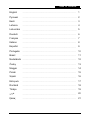 1
1
-
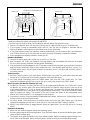 2
2
-
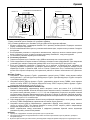 3
3
-
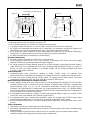 4
4
-
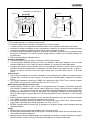 5
5
-
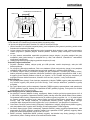 6
6
-
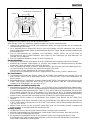 7
7
-
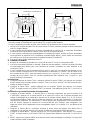 8
8
-
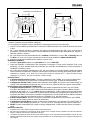 9
9
-
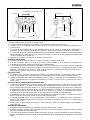 10
10
-
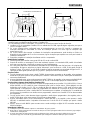 11
11
-
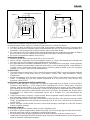 12
12
-
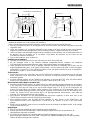 13
13
-
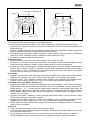 14
14
-
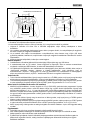 15
15
-
 16
16
-
 17
17
-
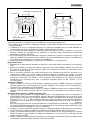 18
18
-
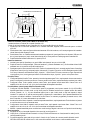 19
19
-
 20
20
-
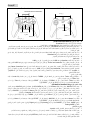 21
21
-
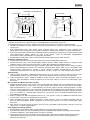 22
22
Genius MAXFIRE GRANDIAS 12V Manuel utilisateur
- Catégorie
- Commandes de jeu
- Taper
- Manuel utilisateur
- Ce manuel convient également à
dans d''autres langues
- italiano: Genius MAXFIRE GRANDIAS 12V Manuale utente
- English: Genius MAXFIRE GRANDIAS 12V User manual
- español: Genius MAXFIRE GRANDIAS 12V Manual de usuario
- Deutsch: Genius MAXFIRE GRANDIAS 12V Benutzerhandbuch
- русский: Genius MAXFIRE GRANDIAS 12V Руководство пользователя
- Nederlands: Genius MAXFIRE GRANDIAS 12V Handleiding
- português: Genius MAXFIRE GRANDIAS 12V Manual do usuário
- polski: Genius MAXFIRE GRANDIAS 12V Instrukcja obsługi
- čeština: Genius MAXFIRE GRANDIAS 12V Uživatelský manuál
- eesti: Genius MAXFIRE GRANDIAS 12V Kasutusjuhend
- Türkçe: Genius MAXFIRE GRANDIAS 12V Kullanım kılavuzu
- română: Genius MAXFIRE GRANDIAS 12V Manual de utilizare
Documents connexes
-
Genius MAXFIRE GRANDIAS 12V Manuel utilisateur
-
Genius WIRELESS BLAZE Manuel utilisateur
-
Genius SPEED WHEEL 5 Manuel utilisateur
-
Genius MINI GAME PAD Le manuel du propriétaire
-
Genius SPEED WHEEL RV FF Le manuel du propriétaire
-
Genius MAXFIRE BLAZE2 Manuel utilisateur
-
Genius WIRELESS BLAZE Le manuel du propriétaire